
Privacy statement: Your privacy is very important to Us. Our company promises not to disclose your personal information to any external company with out your explicit permission.
2024-03-06
Das von Ihnen eingefügte WMA -Audio -Dateiformat ist nicht mit PPT kompatibel, obwohl ein Codec nicht verfügbar ist. Die PPT ist mit anderen auf dem Computer verwendeten Wiedergabesoftware kompatibel, sodass sie Audio abspielen kann. Suchen Sie kompatible WMA -Audiodateien und verwenden Sie Windows Media -Audio, um Sounddateien zu komprimieren. Es wird normalerweise im Internet veröffentlicht und aus dem Internet heruntergeladen.
AVI, ASF, ASX, MLV, MPG, WMV Insertion -Methode:1. Verwenden der Befehlsmethode "Film einfügen" im Menü "Einfügen" von Poerpoint ist einfach und häufig und wird hier nicht beschrieben.
2. Verwenden Sie die Befehlsmethode "Objekt einfügen" im Menü "Einfügen" von Poerpoint
3. Verwenden Sie die Einsatzsteuerung
Mit dieser Methode muss sicherstellen, dass Windows MediaPlayer oder Realplayer -Player im System installiert ist, die Videodatei zuerst als Steuerung in die Folie einfügen und dann die Steuerelemente ändern, um den Zweck des Abspielens des Videos zu erreichen. Gehen Sie wie folgt vor:
(1) Führen Sie das PowerPoint -Programm aus und öffnen Sie die Folie, die in die Videodatei eingefügt werden muss.
(2) Öffnen Sie das Menü "Ansicht", rufen Sie das Feld "Steuerungswerkzeugkästchen" über den Unter-Element "Symbollbar" auf und wählen Sie die Schaltfläche "Andere Steuerelemente" aus, um zu klicken.
(3) Wählen Sie in der Schnittstelle "Open Control Options" die Option "Windows Media Player" aus und bewegen Sie die Maus in den Bearbeitungsbereich von PowerPoint Slide, zeichnen Spielerschnittstelle.
(4) Verwenden Sie die Maus, um die Wiedergabeschnittstelle auszuwählen. Klicken Sie dann auf die rechte Maustaste und wählen Sie den Befehl "Eigenschaften" aus dem Pop-up-Verknüpfungsmenü, um das Fenster "Eigenschaften" der Medienwiedergabeschnittstelle zu öffnen.
(5) Geben Sie im Fenster "Eigenschaften" den detaillierten Pfad (absoluter Pfad und relativer Pfad) und den vollständigen Dateinamen der Videodatei ein, die in die Folie im Einstellungselement "URL" eingefügt werden soll. Andere Optionen können standardmäßig sein. (6) Während der Diashow können Sie das Video frei durch die Schaltflächen von "Play", "Stop", "Pause" und "Lautstärke" und "Fortschrittsleiste" im Media Player steuern.

Durch die Verwendung von Windows Media Player -Steuerung kann die Wiedergabe von MPG-, ASF-, AVI-, WMV- und anderen Videodateien erkennen. Sie unterstützt jedoch nicht die Wiedergabe von RM -Videodateien. Wenn Sie eine andere Videokonvertierungssoftware verwenden, um die RM -Videodatei in die AVI- oder MPG -Formatdatei zu konvertieren und sie dann einfügen, ist die Geschwindigkeit langsam und die konvertierte Dateigröße ist auch groß, können wir auch die "Steuerungs -Toolbox" in PowerPoint zum Einfügen verwenden Die RM -Format -Videodateien lautet wie folgt:
1. Öffnen Sie die PowerPoint -Diagrammdatei und öffnen Sie die Folie, die in die Videodatei eingefügt werden soll.
2. Geben Sie im Menü "Ansicht" das Bedienfeld "Steuerungspflicht" auf, klicken Sie auf die Schaltfläche "Andere Steuerelemente" und wählen Sie "RealPlayer G2" (zu diesem Zeitpunkt muss der Computer realplayer -Player installiert sein), wenn die Maus wird " +"Verwenden Sie zu diesem Zeitpunkt die linke Taste, um einen geeigneten Größenbereich auszuziehen (dieser Bereich hat die Größe des Realplayer -Players) im Arbeitsbereich.
3. Klicken Sie mit der rechten Maustaste auf diesen Bereich, führen Sie den Befehl "Eigenschaften" im Popup-Verknüpfungsmenü aus und geben Sie den detaillierten Pfad und den vollständigen Dateinamen der RM-Formatdatei ein, die nach dem Element "Quelle" im Pop- eingefügt werden soll. Das Dialogfeld "Eigenschaften des Eigenschaften" (muss beispielsweise Suffix RM mitbringen. Andere Elemente sind standardmäßig ausreichend. Wenn Sie die auf diese Weise eingefügte RM -Videodatei verwenden, kann das Anzeigen der Realplay -Player -Schnittstelle während der Wiedergabe einfache Vorgänge wie Lautstärke, Spielen, Stoppen, Pause und Fortschrittsschleppen durchführen. Mit dieser Methode muss sicherstellen, dass der Realplayer -Player im System installiert ist.
Die von diesen beiden Methoden eingefügten Videodateien haben eine Vielzahl von Betriebsschaltflächen zur Auswahl, und der Wiedergabevorgang kann vollständig von Ihnen selbst gesteuert werden, was bequemer und flexibler ist. Diese Methode eignet sich besser für die Situation, in der Bilder, Texte und Videos in PowerPoint Courseware auf derselben Seite sind.
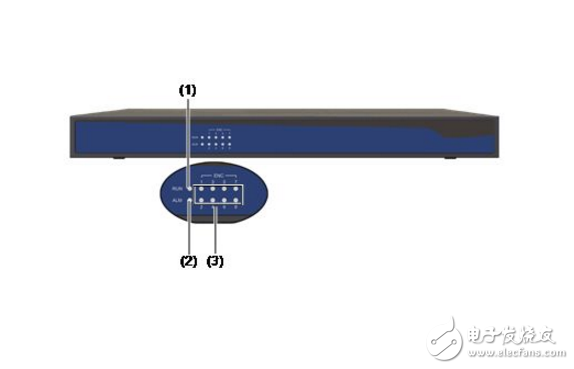
1. Hyperlink -Methode
Es wird erreicht, indem ein Hyperlink aus Text oder Bild eingefügt wird. Dies ist sehr einfach zu machen und ist eine Methode, mit der jeder sehr vertraut ist. Es wird jedoch unpraktisch und unintuitiv sein, ein Video -Wiedergabefenster bei der Verwendung zu erzählen, sodass ich es hier nicht wiederholen werde.
2. Konversionsmethode
Diese Methode verwendet tatsächlich Video Conversion Software, um FLV -Format -Videodateien in Videoformate wie AVI, MPG usw. umzuwandeln. Direkt unterstützt von PowerPoint und verwenden dann PowerPoint zum Einfügen von Video -Menübefehlen. Das Ergebnis dieser Verarbeitung ändert im Wesentlichen das Format der FLV Datei. Diese Methode eignet sich daher für diejenigen, die keine hohen Anforderungen an die Videoqualität haben, und das Volumen der Videodateien in Courseware ist nicht begrenzt.
3. Verpackungsmethode
Diese Methode ähnelt tatsächlich der Konvertierungsmethode, mit der Ausnahme, dass das FLV . Der Effekt dieser Methode, obwohl das konvertierte Dateivolumen nicht so groß ist wie die AVI- und MPG -Dateien, die nach der Konvertierungsmethode konvertiert werden, wird auch der Video -Effekt abgezinst.
4. Kontrollmethode
Die Plug-in-Methode besteht darin, einen Windows MediaPlayer-Steuerelement in PowerPoint einzuführen und mit diesem Speicherplatz FLV-Videodateien abzuspielen. Damit Windows Media Player FLV-Videodateien abspielen kann, müssen Sie zunächst einen Decoder für FLV-Dateien auf Ihrem Computer installieren. Es gibt viele Decoder, ich empfehle ein K-Lite-Codec-Paket. Die Installation des Decoders ist sehr einfach und wird hier nicht wiederholt. Hier erfahren Sie, wie Sie die Windows Media Player -Steuerung verwenden.
(1) Öffnen Sie die Diashow, in der die Videodatei eingefügt werden muss.
Durch die Verwendung von Windows Media Player -Steuerung kann die Wiedergabe von MPG-, ASF-, AVI-, WMV- und anderen Videodateien erkennen. Sie unterstützt jedoch nicht die Wiedergabe von RM -Videodateien. Wenn Sie eine andere Videokonvertierungssoftware verwenden, um die RM -Videodatei in die AVI- oder MPG -Formatdatei zu konvertieren und sie dann einfügen, ist die Geschwindigkeit langsam und die konvertierte Dateigröße ist auch groß, können wir auch die "Steuerungs -Toolbox" in PowerPoint zum Einfügen verwenden Die RM -Format -Videodateien lautet wie folgt:
(2) Öffnen Sie das Menü "Ansicht", rufen Sie das Feld "Steuerungswerkzeugkästchen" über den Unter-Element "Symbollbar" auf und wählen Sie die Schaltfläche "Andere Steuerelemente" aus, um zu klicken.
(3) Wählen Sie in der Schnittstelle "Open Control Options" die Option "Windows Media Player" aus und bewegen Schnittstelle.
(4) Verwenden Sie die Maus, um die Wiedergabeschnittstelle auszuwählen. Klicken Sie dann auf die rechte Maustaste und wählen Sie den Befehl "Eigenschaften" aus dem Pop-up-Verknüpfungsmenü, um das Fenster "Eigenschaften" der Medienwiedergabeschnittstelle zu öffnen.
(5) Geben Sie im Fenster "Eigenschaften" den detaillierten Pfad und den vollständigen Dateinamen der FLV -Videodatei ein, die in die Folie am Einstellungselement "URL" eingefügt werden muss, können andere Optionen standardmäßig sind. Bisher können Sie während der Diashow die eingefügte FLV -Videodatei über die eingefügte Windows Media Player -Steuerung abspielen und gleichzeitig auch "Play", "Stop", "Pause" und "Lautstärke einstellen "Für die Videodatei. Und die "Fortschrittsbalken" -Verwiderstandskontrolle. Diese Methode ist nicht kompliziert zu implementieren, und die eingefügte FLV -Videodatei kann mehr Kontrollfunktionen erzielen. Der Autor empfiehlt diese Methode.
5. Spielermethode
Spielermethode (dh einen lokalen FLV-Player, ähnlich wie der Webplayer Googleplayer.swf von Google in der FLSH-Bearbeitungsumgebung, und dann das Shockwave-Flash-Objekt-Plug-In in PowerPoint einfügen) Die spezifischen Implementierungsschritte sind wie folgt:
(1) Erstellen Sie die FLV -Video -Player -Datei (SWF -Formatdatei) Die Methode zum Erstellen von FLV -Video -Player wird hier nicht wiederholt. Hier nennen wir den Player machte flvPlayer.swf
(2) Wechseln Sie zur Folie, an der Sie Flash -Animation einfügen möchten. Öffnen Sie das Menü "anzeigen" und rufen Sie das "Steuerungs -Toolbox" -Panel auf
(3) Klicken Sie in der "Steuerungstoolbox" auf "Andere Steuerelemente", um das ActiveX -Steuerfenster aufzunehmen, in der Steuereliste "Shobkwave Flash -Objekt" zu finden. Klicken Sie dann, und das System schließt automatisch das Steuerfenster.
(4) Bewegen Sie den Cursor in den Bearbeitungsbereich der PowerPoint -Folie. Der Cursor wechselt in eine "zehn" Form. Drücken Sie die linke Maustaste und ziehen Sie, um einen rechteckigen Rahmen mit geeigneter Größe zu zeichnen. Dieser rechteckige Bereich ist der Bereich, in dem die Flash -Animation gespielt wird.
(5) Klicken Sie im rechteckigen Rahmen auf die rechte Maustaste und klicken Sie im angezeigten Abkürzungsmenü auf "Eigenschaften", und das Fenster "Eigenschaften" wird angezeigt.
(6) Eingeben Sie flvPlayer.swf direkt im Textfeld auf der rechten Seite der Spalte "Film" im Fenster "Eigenschaften"? Datei = Dateiname.flv, "Dateiname.flv" ist der Dateiname des FLV -Videos, das wir abspielen müssen. Dies bedeutet, dass der Dateiname des FLV -Videos (wenn Sie sich nicht im selben Verzeichnis wie die Kurse befinden, die detaillierte Pfad hinzufügen müssen) der fLVPlayer.swf -Datei über die Parameterdatei. Verwenden Sie für andere Projekte einfach das System Standard. Schließlich schließen Sie das Fenster "Eigenschaften" und kehren Sie zum PowerPoint Slide Bearbeitungsfenster zurück. Diese Methode ist komplizierter zu bedienen, insbesondere wenn Sie die SWF -Dateiformat -Player -Datei selbst erstellen. Interessierte Leser können es versuchen. Leser können die oben genannten Methoden entsprechend ihren Anforderungen verwenden. Durch die obige Diskussion können wir diese häufig verwendeten Videodateien in PowerPoint einfügen. Ich hoffe, allen zu helfen
Aufteilen:
Anfrage versenden
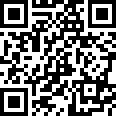
Ms. carol Dong
Telefonnummer:86-431-85543703
Fax:86-431---88634119
Mobiltelefon:+8613894866263
E-Mail-Adresse:sales@encoders.com.cn
Firmenadresse:333Feiyue Donglu, Changchun City, Jilin Province. China, Changchun, Jilin
Mobile Seite
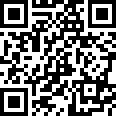

Privacy statement: Your privacy is very important to Us. Our company promises not to disclose your personal information to any external company with out your explicit permission.

Fill in more information so that we can get in touch with you faster
Privacy statement: Your privacy is very important to Us. Our company promises not to disclose your personal information to any external company with out your explicit permission.